Как отключить ограничения на iPad (пошаговое руководство)
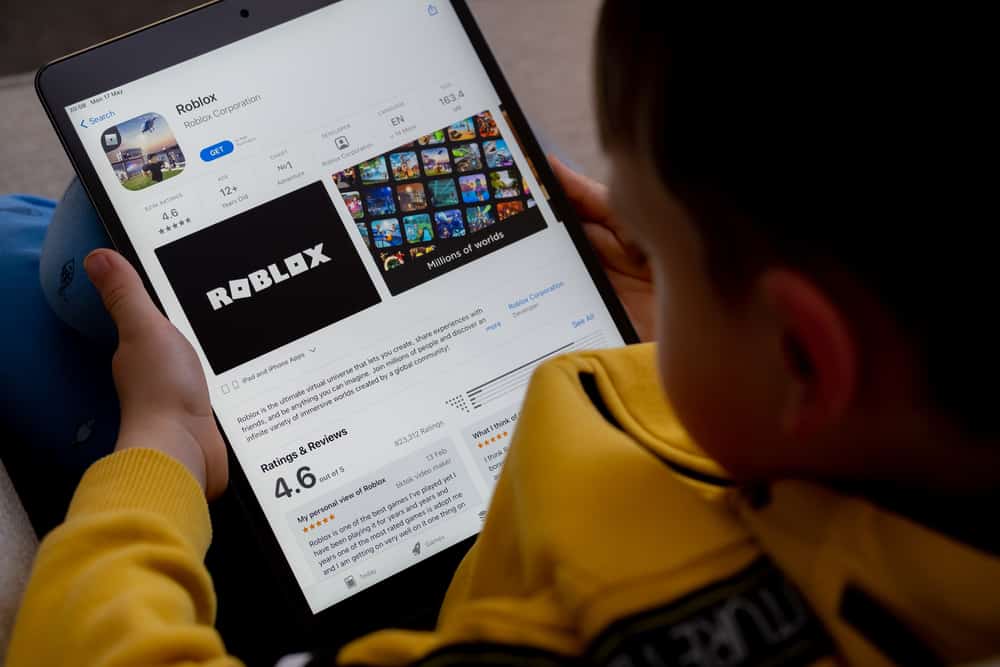
Apple очень серьезно относится к контенту и конфиденциальности и позволяет вам накладывать ограничения на различные функции и приложения на iPad. Это может быть полезно в нескольких ситуациях. В частности, это может помочь ограничить контент, к которому могут получить доступ ваши дети, чтобы вам не приходилось беспокоиться о том, что ваши дети увидят что-то неприемлемое. Эти ограничения также могут помочь ограничить данные, которые Apple может собирать, например ваше местоположение. Однако иногда эти ограничения могут доставлять неудобства, и их отключение — гораздо лучший вариант.
Чтобы отключить ограничения на iPad, все, что вам нужно сделать, это перейти в «Настройки»> «Экранное время». На следующем экране нажмите «Ограничения содержимого и конфиденциальности» и отключите параметр «Ограничения содержимого и конфиденциальности».
Это так просто. Читайте дальше, пока мы обсуждаем пошаговый процесс отключения ограничений iPad.
Как отключить ограничения на iPad
Apple позволяет вам ограничивать контент и действия на вашем iPad, устанавливая ограничения и конфиденциальность. К ним относятся ограничения на контент, который пользователь iPad может смотреть, веб-контент, покупки в App Store, функции iOS и доступ к приложениям, ограничения Siri и аналогичные параметры, связанные с конфиденциальностью.
К счастью, вы можете отключить все эти ограничения, просто отключив эту функцию; вот как.
- Откройте «Настройки» на своем iPad и перейдите в «Экранное время».
- Прокрутите вниз и выберите «Контент и ограничения конфиденциальности».
- Введите код доступа к экранному времени, если вы его установили.
- Отключите переключатель рядом с «Контент и ограничения конфиденциальности».
Соблюдение этих ограничений отключит все ограничения на вашем iPad, предоставив ему полный доступ ко всему.
Предположим, вы не хотите снимать все ограничения, но хотите оставить параметр включенным для определенных категорий. В этом случае вы также можете сделать это, перейдя в «Ограничения содержимого и конфиденциальности», установив переключатель в положение «включено» и изменив настройки для отдельных ограничений.
Ниже приведены некоторые ограничения, которые вы можете установить (или снять, если они у вас уже есть).
Ограничения на покупку в App Store
Если у вас есть дополнительное устройство, на которое вы наложили ограничения в отношении игр, которые они могут загружать из App Store, или предметов, которые они могут покупать в iTunes, вы можете отключить эти ограничения.
Ограничения приложений и функций
Вы также можете ограничить функции и приложения, к которым могут получить доступ ваши связанные устройства. Если вы установили ограничения для встроенных функций и приложений на iPad, вы можете отключить их.
Явные ограничения контента
Как и ограничения приложений, Apple также позволяет вам ограничивать контент, который пользователь может видеть на вашем iPad. Вы можете установить ограничения, чтобы предотвратить воспроизведение откровенного контента на iPad.
Ограничения веб-контента
Как вы могли догадаться, ограничения веб-контента ограничивают доступ пользователей к неутвержденным или определенным веб-сайтам.
Ограничения Siri
Apple позволяет запретить пользователям использовать Siri для доступа к неутвержденному веб-контенту или отображать ненормативную лексику в предлагаемых результатах.
Ограничения игрового центра
Apple также позволяет устанавливать ограничения в Game Center, чтобы пользователи не могли загружать игры с определенным рейтингом. Вы можете включить или отключить эти ограничения, перейдя в «Ограничения контента и конфиденциальности».
Ограничения конфиденциальности
Вы также можете изменить настройки конфиденциальности, к которым могут получить доступ некоторые приложения, например возможность доступа к микрофону, фотографиям, календарям, контактам и местоположению.
Другие ограничения настроек
Помимо всех настроек конфиденциальности и ограничений, перечисленных выше, iOS также позволяет вам ограничивать другие настройки, такие как изменения учетной записи, кода доступа, звуков, мобильных данных, фоновых действий приложений и провайдера ТВ. Вы можете установить для некоторых или всех из них значение «Разрешить», если не хотите ничего ограничивать.
Ограничения доступа к приложениям
Apple позволяет ограничивать или ограничивать приложениям доступ к различным функциям и приложениям iOS, таким как мультимедиа, файлы, данные о здоровье, камера и фотографии, распознавание речи, микрофон, локальная сеть, Bluetooth, календари, контакты и т. д. Чтобы отключить эти ограничения, здесь что тебе необходимо сделать.
- Перейдите в «Настройки» на iPad.
- Перейдите в «Конфиденциальность».
- Вы увидите ярлыки всего, что вы можете ограничить для разных приложений на iPad. Коснитесь категории, чтобы просмотреть приложения, имеющие к ней доступ.
- Вы увидите список приложений с доступом к определенной настройке. Вы можете отключить ограничения для любого приложения, переключив переключатель рядом с приложением.
Резюме
Хотя в некоторых случаях могут быть полезны ограничения на различные настройки и приложения, иногда ваши дети могут перерасти эти ограничения, а иногда вы просто хотите, чтобы они не мешали. Какой бы ни была причина, теперь вы знаете, как их отключить. И если вы не хотите полностью отключать их, вы можете просто включить ограничения, которые хотите сохранить, и отключить другие.






